老白菜v7pe系统调整屏幕分辨率使用教程
来源:www.laobaicai.net 发布时间:2014-11-08 18:19
电脑用户们都知道在安装完电脑系统镜像之后,进入电脑系统桌面的时候经常都需要调整屏幕分辨率,部分用户的电脑安装完系统镜像之前,看见老白菜pe系统桌面非常不适应,有没有什么好的方法可以调整pe系统中桌面的分辨率呢?老白菜pe系统中可不可以设定屏幕分辨率呢?下面就一起来看看老白菜v7pe系统调整屏幕分辨率使用教程,教会你如何在pe系统中设定屏幕分辨率。
1.将制作好的老白菜u盘启动盘插入usb接口(台式用户建议将u盘插在主机机箱后置的usb接口上),然后重启电脑,出现开机画面时,通过使用启动快捷键引导u盘启动进入到老白菜主菜单界面,选择“【03】运行老白菜Win8PE优化版(新电脑)”;回车确认,如下图所示
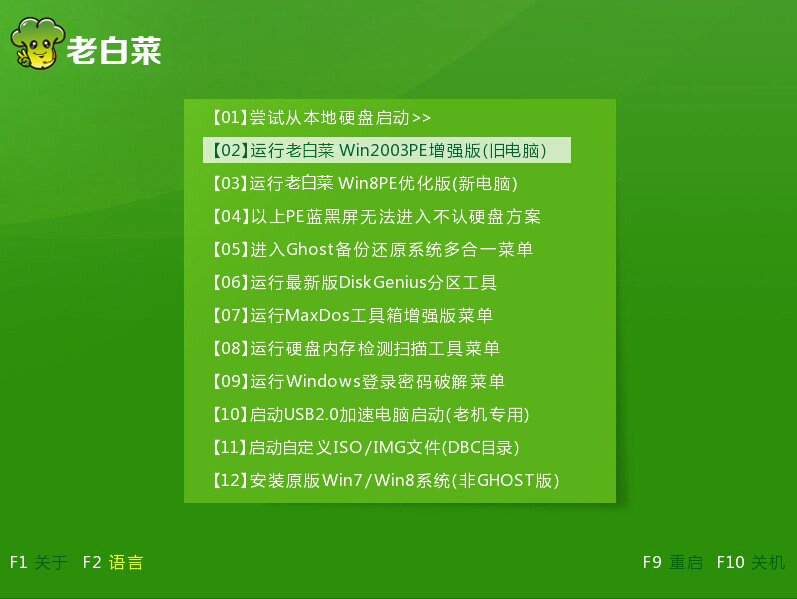
2.进入pe系统桌面,点击打开开始菜单 - 附件工具 - 设置屏幕分辨率。如下图所示
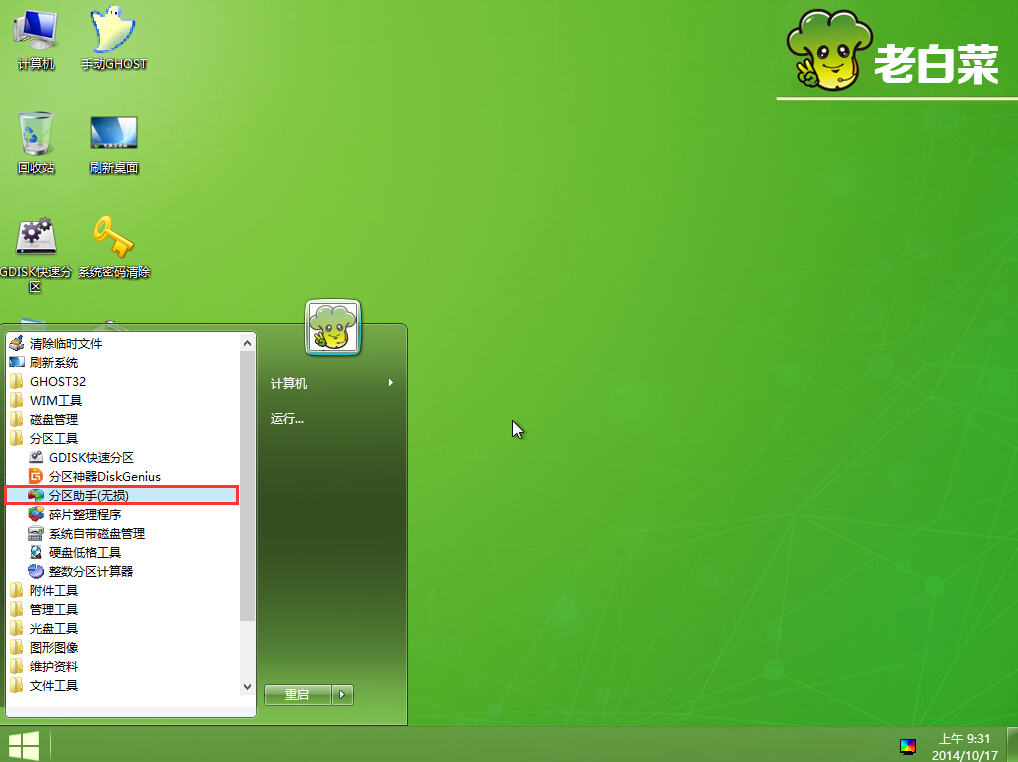
3.在打开的自动设置分辨率窗口中,点击空白位置开始手动选择所需要的分辨率。如下图所示
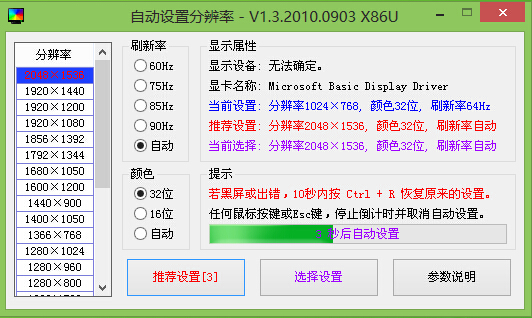
4.选择好屏幕分辨率、刷新率、颜色之后,点击“选择设置”保存选定好的屏幕分辨率。如下图所示
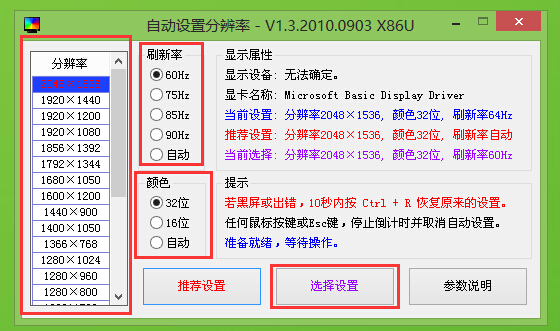
5.如果用户们不懂的如何设定屏幕分辨率、刷新率、颜色多少的话,可以点击“推荐设置”让系统自动选择适合屏幕的屏幕分辨率。如下图所示
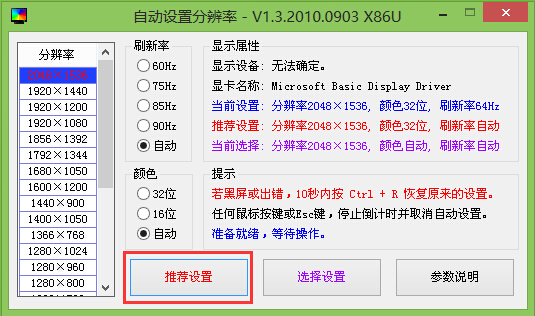
以上就是老白菜v7pe系统调整屏幕分辨率使用教程,有遇到此类情况或者是正被pe桌面分辨率所困扰的用户可以尝试以上的老白菜使用教程操作看看,希望以上的老白菜使用教程可以给大家带来更多的帮助。
推荐阅读
"老白菜电脑系统维护必备神器"
- 老白菜电脑装机维护好工具 2025-07-28
- 老白菜U盘启动盘:电脑装机维护的实用利器 2025-07-25
- 联想小新 Air 14 2022版笔记本安装win10系统教程 2024-05-07
- 戴尔灵越14 Pro 2022版笔记本安装win7系统教程 2024-05-07
红米Book Pro 14 锐龙版 2022笔记本安装win11系统教程
- 联想IdeaPad 15s 2022版笔记本安装win7系统教程 2024-05-05
- 联想小新 Pro 14 2022 锐龙版笔记本安装win11系统教程 2024-05-05
- 外星人X14 R1笔记本使用老白菜u盘一键安装win10系统教程 2024-05-05
- 华为MateBook D 15 2022版笔记本安装win7系统教程 2024-05-04
老白菜下载
更多-
 老白菜怎样一键制作u盘启动盘
老白菜怎样一键制作u盘启动盘软件大小:358 MB
-
 老白菜超级u盘启动制作工具UEFI版7.3下载
老白菜超级u盘启动制作工具UEFI版7.3下载软件大小:490 MB
-
 老白菜一键u盘装ghost XP系统详细图文教程
老白菜一键u盘装ghost XP系统详细图文教程软件大小:358 MB
-
 老白菜装机工具在线安装工具下载
老白菜装机工具在线安装工具下载软件大小:3.03 MB










